
GoPro HERO7 Blackを購入しました。
「さすがはアクションカメラの代名詞的存在」
と感じるところもあれば、気に入らない点がいくつかあるのも事実。
購入から1ヶ月ほど経ったので、詳しくレビューします。
GoProの購入を考えている方は、ぜひ参考にしてください。
GoPro HERO7 Black購入の理由

いまどきほとんどのカメラに動画撮影機能がついていますし、iPhoneだってそれなりのムービーが撮れます。
ではなぜGoProを買ったのかというと、レビュー動画を撮影するとき、首からぶら下げられて手元を撮影できるカメラが欲しかったから。
一眼レフはでかすぎるし、コンデジは首から下げられません。
バイクにも乗らなければサーフィンもしませんし、これといったアウトドアにも興味がない私ですが、いろいろ検討した結果、GoProがベターと判断しました。
楽天ビックがお得だった
GoProを買うと決めたなら、あとはどこから買うかです。
量販店含め、いろいろ調べてみたのですが、どこも値段がぴったり一緒。
GoProは値引いてはいけない、というルールがあるのでしょうか。
値段が変わらないなら、ポイント還元率の高いところで買ったほうがお得ですよね。
私の場合、楽天カードなどを利用している関係で、楽天で買うと8,000円弱のポイントが返ってきました。
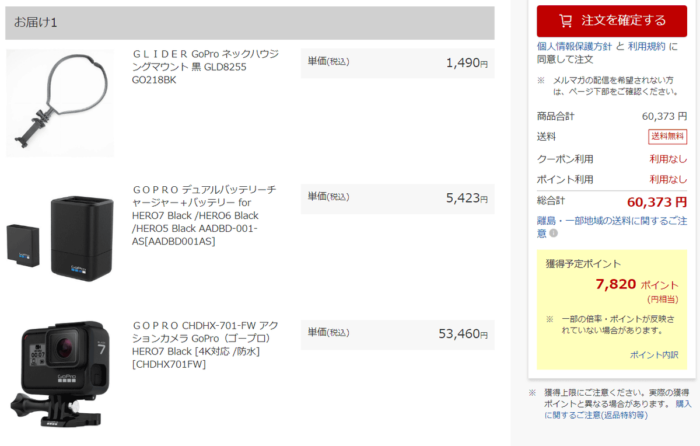
ポイント還元にこだわりがなければ、Amazonでも量販店でも好きなところで買いましょう。
消えていたキーミッション
GoProを買おうと思いはじめたとき、ニコンからキーミッションというアクションカメラが販売されていたことを思い出しました。
池袋のビックカメラに足を運んでみたところ、キーミッションの姿は発見できず・・・
すでに売り場から消されていたようです。
一緒に買ったGoProアクセサリー
今回、GoProの購入にあたって、各種アクセサリーもいろいろ買いました。
というかGoPro本体には最小限のものしか入っていないため、用途に合わせたアクセサリの購入は必須ですね。
何を買ったのか、なぜ必要なのか、順にご説明します。
デュアルバッテリーチャージャー

まずはどのような用途でも必須と感じたのは、デュアルバッテリーチャージャー。
2本のバッテリーを同時に充電できるすぐれモノ。
予備バッテリーもひとつ付属しています。
GoProは想像以上にバッテリーの消費が速いです。
1時間ほど連続で撮影していたら、いつの間にかバッテリー
が切れていました。
3~4日放置していて、動画を撮ろうと思ったらバッテリーが切れていた、というケースも数回発生。
バッテリーが1個しかないと、撮りたいときに撮れない、という最悪な事態を招いてしまいます。
予備バッテリーは必ず用意しましょう。
microSDカード

こちらも絶対に買わないといけないアクセサリーのひとつ、microSDカード。
安いものだと1,000円未満で買えますが、転送速度が遅いと動画の保存に時間がかかったりストレスがたまります。
とくに4K動画も撮影するつもりなら、それなりのものを買いましょう。

私が選んだのは、読み込み100MB/s、書き込み60MB/sのアクションカメラの4K動画にも対応したもの。
Amazonで約2,700円でした。
数十分の動画を何本も撮影していると、すぐにSDカードがいっぱいになります。
バッテリーと同じく複数枚買っておくと安心ですね。
私も2枚買っておきました。

microSDカードはGoPro本体の下側のケースを開けて差し込みます。
小型カメラの宿命ですが、小さくて抜き差ししづらいのが難点。
ネックマウント

GoProを首からぶら下げるためのネックマウントも購入。
100円均一でも見つかりそうなクオリティですが、1,500円ほどしました。

実際に首からぶらさげてみるとこんな感じ。
GoProの向きが上下逆ですが、自動で上下を反転してくれるので問題ありません。
首からぶら下げられるのは確かに便利ですが、撮影中の様子を確認しづらかったり、ちょっとしたことでカメラの向きがずれてしまったり、使いこなすにはコツがいりますね。
強度もあまり高くなさそうなので、乱暴に扱ったらすぐに壊れそう・・・
クリップマウント

こちらはクリップであらゆるところにGoProを固定できるもの。
ネックマウントは首にぶら下げる以外の用途では使えないので、念のため買っておきました。

シャツの胸ポケットに固定してみるとこんな感じ。
クリップの力がかなり強いので、いろんな場所にGoProを固定出来ます。
1,000円未満で買えるので、とりあえず1台持っておくといろいろ役立ちます。
三脚用マウント

手元に届くまで知らなかったんですが、GoProって三脚用の穴がないんです。
「アクションカメラだって三脚穴はあるだろう」
と考えていたのが甘かったみたい。
三脚やゴリラポッドでも使えるようにしたくて、専用のアクセサリーを追加購入。

ただ三脚の穴が開いているだけですが、1,000円ほどしました。
カラーはいくつか選べましたが、なんとなく赤を選択。

小型のゴリラポッドと合体するとこんな感じ。
マイクロフォーサーズのカメラを買ったときに使っていたゴリラポッドですが、いまでもちょこちょこ活躍してくれています。

ゴリラポッドを使えば、こんな場所にもGoProを固定可能。
今のところ使用頻度が一番高いのは、このゴリラポッドとの組み合わせです。
GoProを使ってみて感じた本音
ここからは実際にGoProを使った感想についてまとめていきます。
良いところもあれば悪いところもあるのは当然ですが、GoProをはじめて使った私としては、少々気になるポイントが多めです。
気に入っているポイント
まずは気に入っているポイントから。
大きくまとめると以下の3点。
- 手のひらサイズの小さなボディ
- ボタンが2つだけの簡単操作
- スローモーション撮影が面白い
順にご説明します。
手のひらサイズの小さなボディ
まずはなんといっても、ボディの小ささ。
手のひらサイズとはまさにこのことです。

このサイズのカメラで、これだけの機能が備わっているのは本当にすごいと思います。
衝撃への耐性も高く、専用のアクセサリーを使わずとも水深10mまで使える防水性の高さも魅力。
子供と一緒にお風呂で遊ぶこともできますね。
ボタン2つだけの簡単操作
操作が簡単なのも魅力のひとつ。
だって主なボタンはたった2つしかありません。

いまどきのカメラって、いろんなボタンがたくさんあるじゃないですか。
その点、GoProは電源と録画スタートの2つだけ。
シンプルで潔いです。
動画の細かい設定は、タッチパネルや専用のスマホアプリから可能です。
スローモーション撮影
GoProを買ったとき、ぜひやってみたかったのがスローモーション撮影。
レビュー動画で使う場面は少なそうですが、実際に使ってみるとすごく楽しいです。
テスト動画を撮影してみたので、こちらをご覧ください。
フルHD(1,920×1,080)の240fpsで撮影した動画を、Premiere Proで簡単に編集したものです。
このスローモーション撮影、スポーツをやる方だとすごく面白い映像が撮れそうですよね。
子供とアスレチックで遊ぶときも、スマホや一眼レフでは撮れない動画が撮れそうでワクワクします。
気に入らないポイント
続いて不満を感じているポイントについて。
- バッテリー消費が恐ろしく速い
- ケースの開け閉めが固くて面倒
- アクセサリーの交換が大変
- 外部マイクの接続が面倒くさい
- スマホアプリのラグが激しい
GoProを長く使っている人からすると、「GoProはこういうものなんだ!」と思われるかもしれません。
あくまではじめてGoProに触れた立場から、気になるポイントについてまとめました。
バッテリー消費が恐ろしく速い
まずは先ほども少し触れましたが、バッテリーの消費が猛烈に速いです。
10分前後の動画を3~4本撮影すると、バッテリー残量は50%以下。
1時間ぶっ通しで動画を撮影していたら、気づかないうちにバッテリー切れ。
これだけ小さいボディですから、さすがに限界がありますね。
1時間以上の動画を撮影するときは、ちゃんとしたビデオカメラを用意したほうがよさそうです。
ケースの開け閉めが大変
もうひとつ気になっているのは、ケースの開け閉めが固くて大変ということ。

GoPro本体に付属している専用ケースですが、個体差もあるのか、かなり力を入れないとケースが外せません。
「こんなに力を入れたら壊れてしまうのでは・・・?」
と心配になるくらい固いです。
激しい動きの撮影にも対応できるように、ガッチリしているんだと思いますが、ちょっと固すぎる。
バッテリー交換やパソコンへのデータ取り込みも、ケースを外さないとできないので、ストレスを感じています。
アクセサリーの交換が大変
各種アクセサリーを使うときも、パパっと交換できません。
ネジをくるくる回してアクセサリーと固定しないといけないため、どうしても時間がかかる。
これもまた撮影中にGoProがポロっと外れてしまうと危険ですから、ある程度は仕方ありませんね。
でも面倒くさいです。
外部マイクの接続が面倒くさい
購入前にきちんと調べておくべきだったんですが、GoProは外部マイクとの接続が簡単にできません。
パソコンや一眼レフにあるような、マイク用の端子がないんです。
外部マイクを接続するためには、専用のマイクアダプターを買わないといけないんですけど、これが猛烈に微妙。
価格が約8,000円とバカ高いのと、明らかにサイズが大きすぎる。
誰がどう考えたって使いづらいのに、なんでこんな製品が当たり前のように販売されているんだろう・・・
サードパーティー製のマイクアダプターがいくつか販売されてもよさそうだけど、今のところそれもない。
GoPro HERO7 Blackから内部マイクの性能が抜群に良くなったそうですけど、限界があります。
外部マイクを使うなら、ミラーレス一眼などで撮るしかないかなぁ・・・
スマホアプリのラグが激しい
最後にもうひとつ、専用のスマホアプリもイマイチ。
WiFiでiPhoneと接続しているんですが、ラグ(画面の遅延)が激しいです。
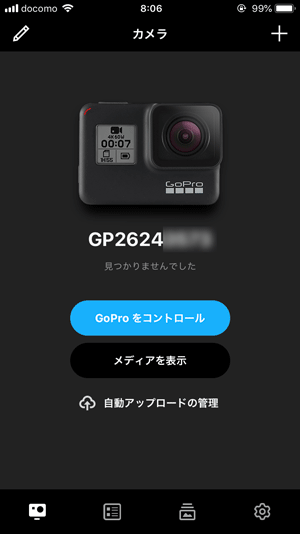
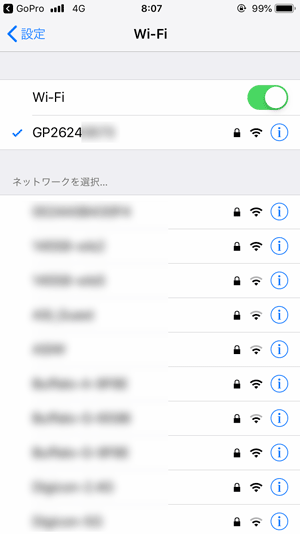
動画の設定を細かく変更するなら、GoProのタッチパネルは画面が小さいので、スマホアプリを使ったほうがやりやすいです。
ただ、撮影中の画面をモニターするのは、数秒遅れて画面が表示されるので非常にイライラします。
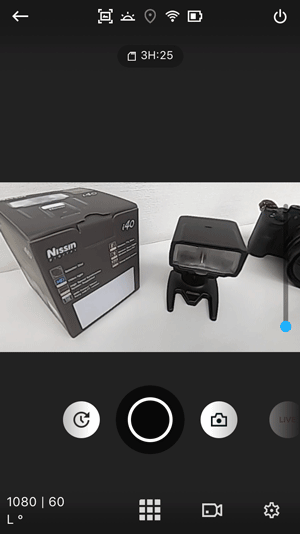
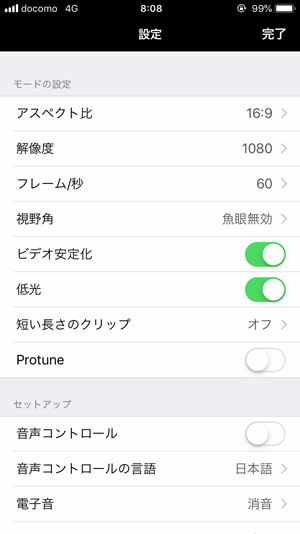
首からぶらさげているときはとくに、スマホアプリから画面を確認するしかありません。
でも2~3秒待たないとスマホに反映されないので、撮影がスムーズに進まない・・・
今後のアップデートを期待したいです。
GoProで撮影したYoutube動画
ここまでいろいろ好き勝手書いてきましたが、GoProでどんな映像が撮れるのか、実際に撮影したサンプルをいくつかご紹介します。
いずれもGoProで撮影した動画をパソコンに取り込んで、Premiere Proで編集しています。
自作パソコンの組み立て
GoPro購入後、最初に撮影した動画がこちら。
ネックマウントを使ってパソコンの組み立てを撮影したのですが、反省点ばかりでした。
組み立て中はどうしても動き回るので、撮影中にGoProの向きがずれてしまったり、足が映り込んでしまったり・・・
パソコンの自作はまたチャレンジするつもりなので、いつかリベンジします。
ビジネスリュックのレビュー
ビジネスリュックのレビュー動画でもGoProを使ってみました。
こちらもネックマウントを使用しています。
撮影中に両手がフリーになるのはとても便利です。
ゲーミングマウスのレビュー
ゲーミングマウスのレビュー動画もGoProを使いました。
この動画から声を入れているのですが、撮影シーンによって声がこもったり不安定・・・
声を入れるならピンマイクを使うのがベストなんでしょうけど、GoProに接続するには無駄に高いマイクアダプターが必要。
どうしたものかと悩んでいます。
全体的に画面が暗いのも気になるので、動画用のライティング機材も揃えないと・・・
新たな沼に片足を突っ込んでしまった気がする。
仕事やプライベートでGoProを活用

書き出してみると気に入らない点のほうが多くなってしまいましたが、購入したことへの後悔はありません。
このサイズと価格で、これだけの機能を搭載しているのはやっぱりすごいです。
スマホや一眼レフ、ビデオカメラを使ったほうが良い場面は必ずありますし、GoProじゃないと撮れないシーンもたくさんあるでしょう。
道具は用途に合わせた使い方が大切ですから、手放しですべての人におすすめはできません。
今後もいろいろな動画に挑戦するので、撮影機材のひとつとしてGoProにはゴリゴリ活躍してもらうつもりです。










